Wenn das USB-Laufwerk beschädigt wurde und Sie daran hindert, auf Dateien zuzugreifen, finden Sie unten die Schritte zum Wiederherstellen von Dateien von einem beschädigten USB-Flash-Laufwerk.
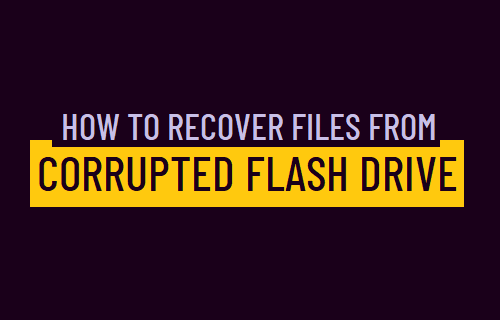
Stellen Sie Dateien von einem beschädigten USB-Flash-Laufwerk wieder her
USB-Laufwerke, auch bekannt als Flash-Laufwerke oder Pen-Laufwerke, sind aufgrund ihrer Tragbarkeit, ihres niedrigen Preises, ihrer großen Speicherkapazität und der Fähigkeit zur Datenübertragung beliebt.
Es ist jedoch bekannt, dass USB-Flash-Laufwerke plötzlich nicht mehr funktionieren, unlesbar werden, nicht erkannt werden oder aufgrund von Dateisystembeschädigungen und anderen Gründen nicht mehr zugänglich sind.
Warum werden Flash-USB-Laufwerke beschädigt?
Im Allgemeinen können USB-Laufwerke aus einem der folgenden Gründe beschädigt werden.
1. Abruptes Entfernen: Das Entfernen des USB-Flash-Laufwerks vom Computer, während dieser noch Daten liest oder schreibt, kann zu einer Beschädigung des Flash-Laufwerks führen.
2. Entfernen vor dem Auswerfen: Ein USB-Flash-Laufwerk kann beschädigt werden, wenn es aus dem USB-Port gezogen wird, ohne ausgeworfen zu werden.
Der richtige oder richtige Weg, um das USB-Flash-Laufwerk vom Computer zu trennen, besteht darin, mit der rechten Maustaste auf das USB-Symbol zu klicken und die Option Auswerfen auszuwählen.
3. Plötzlicher Stromausfall: Ein USB-Flash-Laufwerk kann beschädigt oder beschädigt werden, wenn der Computer abrupt heruntergefahren wird, während er noch dabei ist, Daten auf das USB-Flash-Laufwerk zu übertragen.
4. Malware: Jede Datei oder Firmware auf dem USB-Laufwerk wird mit Malware infiziert.
5. Beschädigung des Dateisystems: Schäden am Dateisystem können den Zugriff auf das USB-Flash-Laufwerk unmöglich machen.
6. Verschleiß des Flash-Speichers: Es gibt eine Grenze für Lese-/Schreibzyklen oder die Anzahl der Daten, die an derselben Stelle überschrieben werden können.
Ist es möglich, Dateien von einem beschädigten USB-Flash-Laufwerk wiederherzustellen?
Sofern das USB-Laufwerk nicht physisch beschädigt ist, sollten Sie Dateien von einem beschädigten USB-Flash-Laufwerk mit den folgenden Methoden wiederherstellen können.
1. USB-Gerät deinstallieren
Wenn das USB-Speicherlaufwerk überhaupt nicht erkannt wird, könnte das Problem daran liegen, dass die Gerätetreibersoftware nicht richtig geladen wurde.
Klicken Sie mit der rechten Maustaste auf die Anfang anklicken und anklicken Gerätemanager. Klicken Sie im Geräte-Manager-Bildschirm mit der rechten Maustaste auf Unbekanntes Gerät und klicken Sie auf Gerät deinstallieren Möglichkeit.
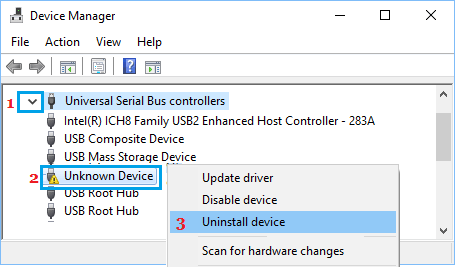
Starten Sie den Computer neu und Windows sollte automatisch den richtigen Treiber für das Flash-Laufwerk neu installieren.
2. Überprüfen Sie das USB-Laufwerk auf Fehler
Wie oben erwähnt, können USB-Flash-Laufwerke aufgrund von Dateisystemfehlern nicht mehr funktionieren und unzugänglich werden.
Offen Dateimanager > Rechtsklick auf die USB Laufwerk und auswählen Eigenschaften.
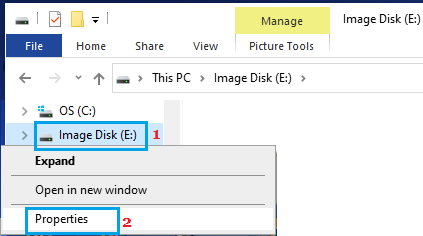
Wechseln Sie auf dem nächsten Bildschirm zu Werkzeug Tab und klicken Sie auf die Prüfen Taste.
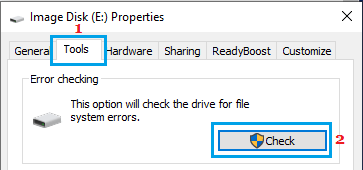
Klicken Sie auf dem nächsten Bildschirm auf Laufwerk reparieren und erlauben Sie dem Computer, Fehler auf dem USB-Flash-Laufwerk zu reparieren.
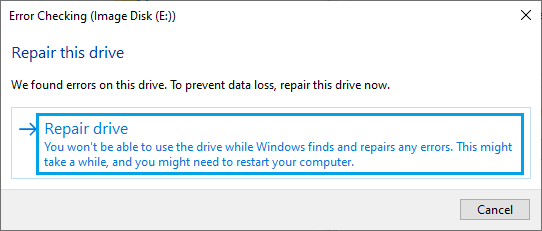
Nachdem der Reparaturvorgang abgeschlossen ist, sollten Sie Zugriff auf die Dateien auf Ihrem USB-Flash-Laufwerk haben.
Notiz: Wenn Sie aufgefordert werden, das USB-Laufwerk zu formatieren, wählen Sie nicht die Option „Formatieren“.
3. Laufwerksbuchstaben zuweisen
In bestimmten Fällen liegt das Problem daran, dass der USB-Laufwerksbuchstabe vom Computer nicht oder falsch zugewiesen wird.
Klicken Sie mit der rechten Maustaste auf die Anfang anklicken und anklicken Datenträgerverwaltung Möglichkeit. Klicken Sie in der Datenträgerverwaltung mit der rechten Maustaste auf die Flash Drive und auswählen Laufwerksbuchstaben und Pfade ändern.. Möglichkeit.
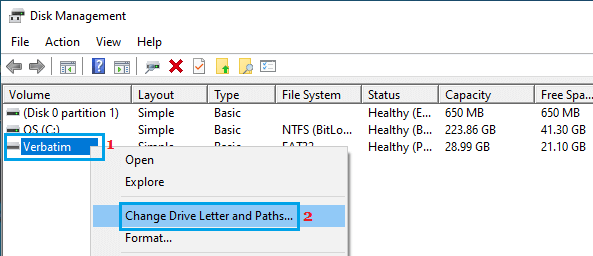
Klicken Sie im Popup auf die Veränderung Möglichkeit.
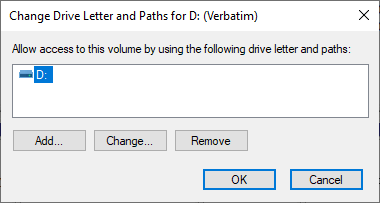
Wählen Sie auf dem nächsten Bildschirm aus Weisen Sie den folgenden Laufwerksbuchstaben zu Option > Zuweisen a Neuer Laufwerksbuchstabe Verwenden Sie das Dropdown-Menü und klicken Sie auf OK.
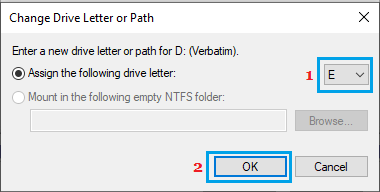
Schließen Sie den Bildschirm Datenträgerverwaltung und öffnen Sie den Datei-Explorer, um zu sehen, ob das USB-Flash-Laufwerk jetzt angezeigt wird oder zugänglich ist.
4. Verwenden Sie die Eingabeaufforderung
Typ Eingabeaufforderung in der Suchleiste > Rechtsklick auf Eingabeaufforderung und auswählen Als Administrator ausführen Möglichkeit.

Geben Sie im Eingabeaufforderungsfenster ein chkdskE: /f und drücken Sie die Enter-Taste – (Ersetzen Sie E: durch Ihren USB-Laufwerksbuchstaben).
Sobald der Vorgang abgeschlossen ist, klicken Sie mit der rechten Maustaste auf die USB Laufwerk Symbol und wählen Sie die aus Auswerfen Möglichkeit. Trennen Trennen Sie das USB-Laufwerk vom Computer und schließen Sie es wieder an.






